



Photoshopのツールバーやツールが消えた?表示方法とカスタマイズ

堀内 良太
2023/01/06
ツールバーが消えた場合
Photoshopのツールバーがさっきまであったのに消えたしまった!なんてこと、なぜかわかりませんがたまにあります。
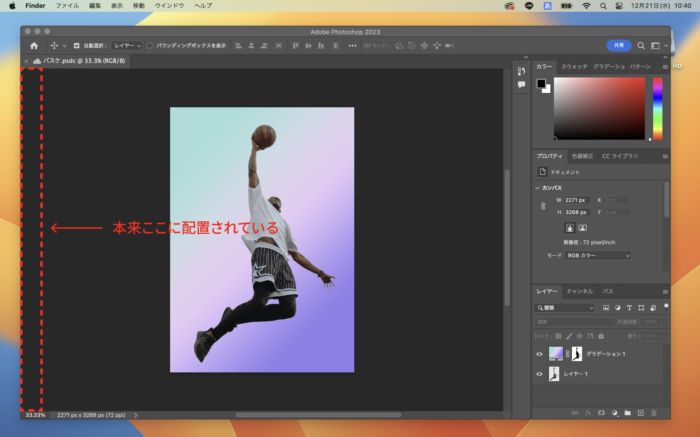
Photoshopを触り始めたころの私も、突然消えてしまったときは解決方法がすぐには分からず、しばらく作業ができませんでした。
ですが大丈夫です。ツールバーはすぐに表示・見つけることができます!
ツールバーの表示方法
ツールバーの表示方法はとっても簡単です。
画面上の[メニューバー]にある[ウィンドウ]から[ツール]を選択するだけです。
![画面上の[メニューバー]にある[ウィンドウ]から[ツール]を選択するだけです。](https://design-trekker.jp/wp/wp-content/uploads/2022/12/71a8bbddf913dca4b658b42a5716d86f-700x519.png)
ツールバーが表示されます。
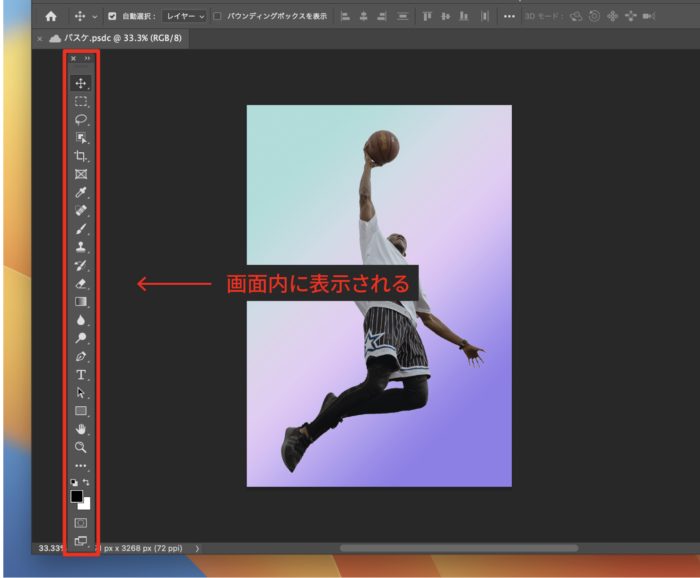
ワークスペースに配置する
このままでも問題ありませんが、Photoshopのワークスペース内に固定配置することもできます。
ワークスペースとは、Photoshopのアプリを扱う土台となる部分をいいます。
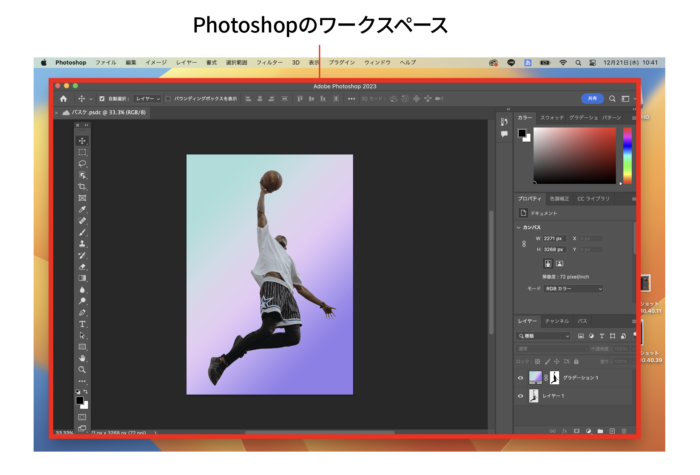
本来はこのワークスペースに固定配置されているものなので、そこに配置したい場合は
ツールバーの上にある縦線がたくさん並んだ部分をクリック→ワークスペース左側にドラッグ→色が青く表示されますのでそこでドロップすると配置できます。
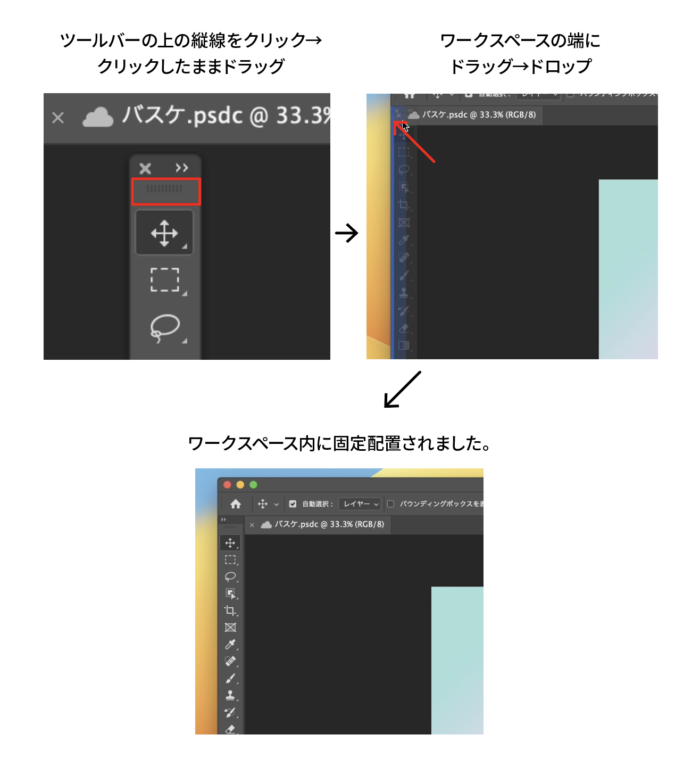
これでもしもツールバーが消えてしまっても安心ですね!
ワークスペースから外れているだけの場合
上記の方法をおこなっても表示されない・あるいは見つからないという場合は、ツールバーがワークスペースから外れていて、単に画面内のどこかに移動してしまっているだけという可能性があります。
ツールバーは基本、ワークスペース内左側に固定配置されていますが、何かの拍子にこれが外れてワークスペース外側に移動してしまうことがあります(ほとんどありませんが)。
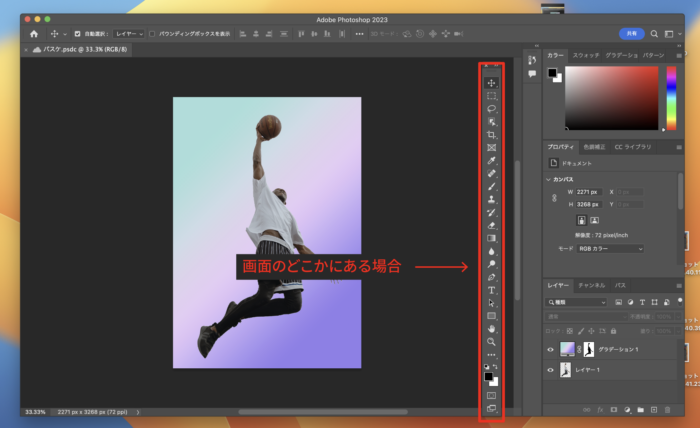
その場合も、さきほど同様ツールバーを掴んでワークスペース内に配置しなおしましょう。
すべてのパネルが消えた場合
ツールバーだけでなく、他のすべてのパネルが消えたしまう場合もあります。
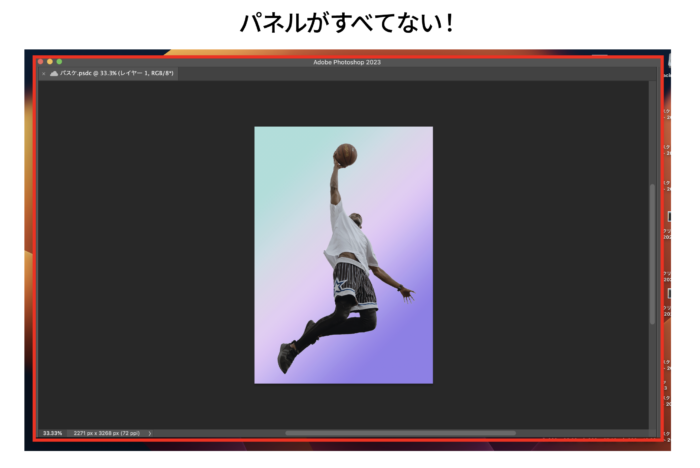
そんな時はキーボードのtabボタンを押してみましょう。
消えたパネルたちがすべて表示されます。
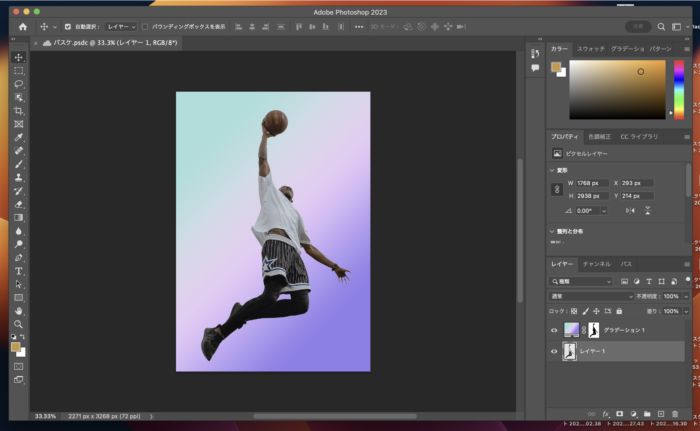
なぜツールバーが消えてしまうのか
そもそも、なぜツールバーが消えてしまうことがあるのでしょうか。
さきほどの画面内に移動しているのであればまだしも、ツールバーが画面から消える理由が分かりませんよね。
その理由はおそらくこれです。
ツールバーがパネルに固定配置されていない状態の時、ツールバー左上にバツボタンがあります。
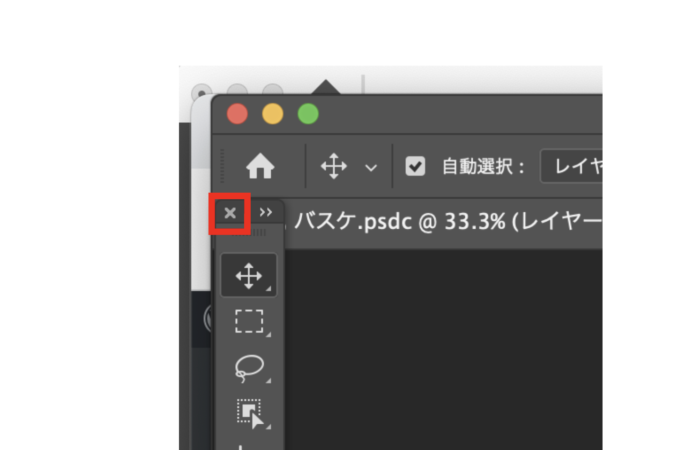
これを間違って押してしまうとツールバーが消えてしまいます。
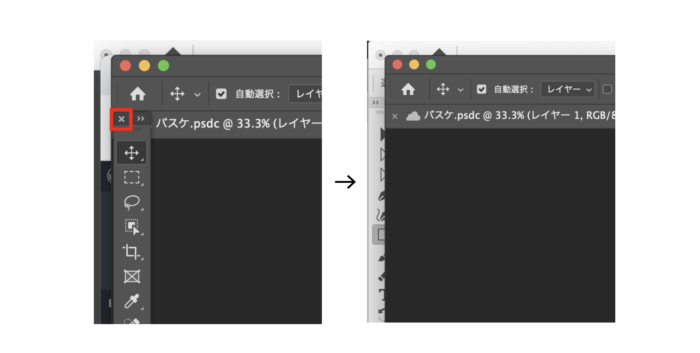
おそらくですがこれを間違って押してしまい、画面上から消えてしまったという事故が起きてしまうのではないかと思います。
誰かのいたずらや幽霊の仕業でない限りこれが原因です。
ほぼありませんが、念の為気をつけましょう。
ツールが消えた場合
次はツールバーではなく、ツールバーにあるツールが消えてしまった場合の再表示方法です。
ツールの表示方法
ツールが消えてしまう原因のひとつに、ツールが別のツールアイコンの中に隠れているケースがあります。

Photoshopには、同じような機能を持つツールがいくつかあって、それらはひとつの代表的なアイコンの中に隠れています。
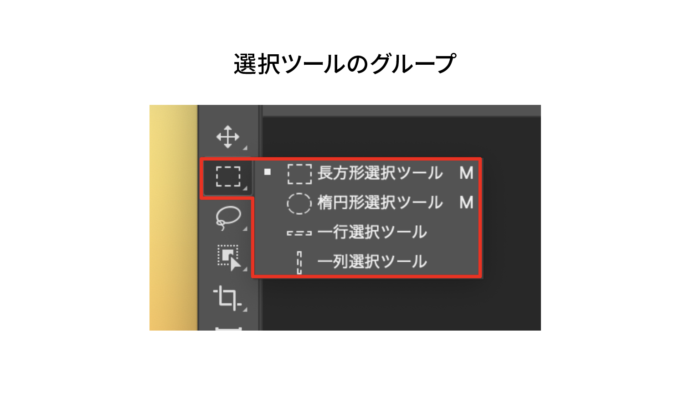
隠れたアイコンを表示したい場合は、アイコンを長押しすることで表示することができます。
関連ツールが格納されているツールアイコンには、右下に矢印マークがついています。
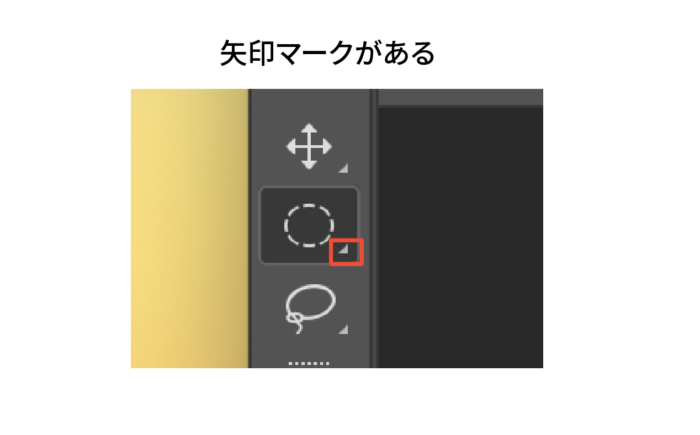
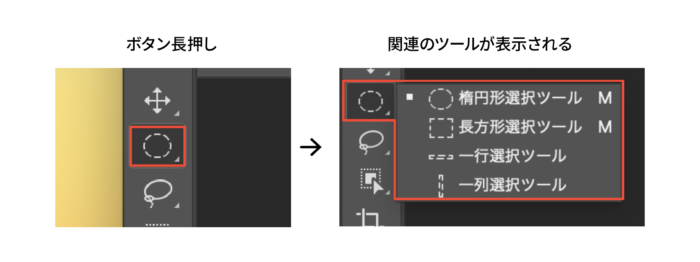
このように、関連する機能のアイコンが一度に表示されます。

長方形ツールを選択したあとのツールバーを見てみると、さきほど楕円形ツールが表示されていたのに長方形ツールのアイコンが表示されています。
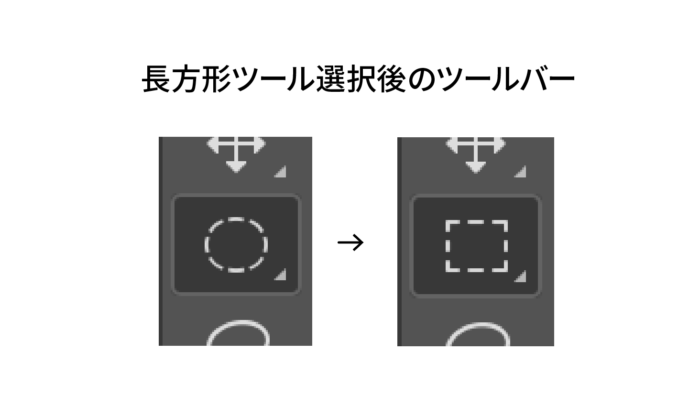
Photoshopのツールバーは、選択したツールが最終表示されるようになっています。
探していたツールを見つけたい場合は、そのツールに関連したアイコンを長押しすると見つけることができるかもしれません。
ツールをカスタマイズする
ツールバーでは、ツールを減らしたり、減らしたツールを再び追加したりすることができます。
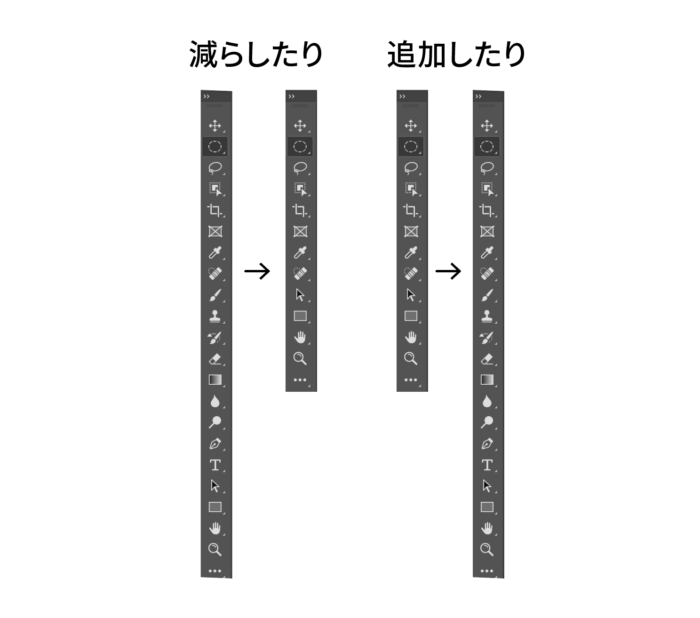
ツールバーの下にある[・・・]のアイコンを長押しすると[ツールバーを編集]の文字がでてきます。
![ツールバーの下にある[・・・]のアイコンを長押しすると[ツールバーを編集]の文字がでてきます。](https://design-trekker.jp/wp/wp-content/uploads/2022/12/65aa02b18480e17e940893fa71ad2713-700x335.png)
その文字をクリックすると[ツールバーをカスタマイズ]と書かれたパネルが表示されます。
もしもツールバーに3つの点がない場合には、画面上のメニューにある[編集]→[メニューバー]をクリックします。
![もしもツールバーに3つの点がない場合には、画面上のメニューにある[編集]→[メニューバー]をクリックします。](https://design-trekker.jp/wp/wp-content/uploads/2022/12/bd2f2a38cb3d88170f08b9f5a2c14d3e-700x489.png)
ツールバーをカスタマイズと書かれたパネルが表示されます。
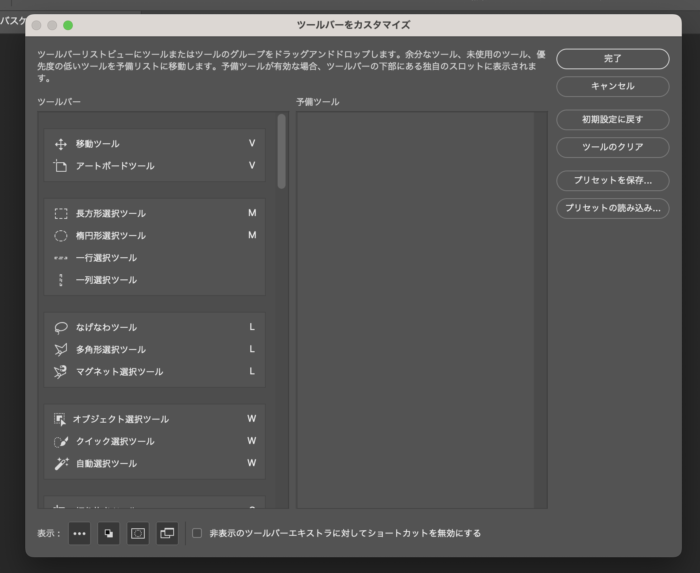
左側にツールバーと書かれた枠と、右側に予備ツールと書かれた枠があります。
左側が現状のツールバーにあるツールで、右側の予備ツールにはツールバーにないものが格納されています。
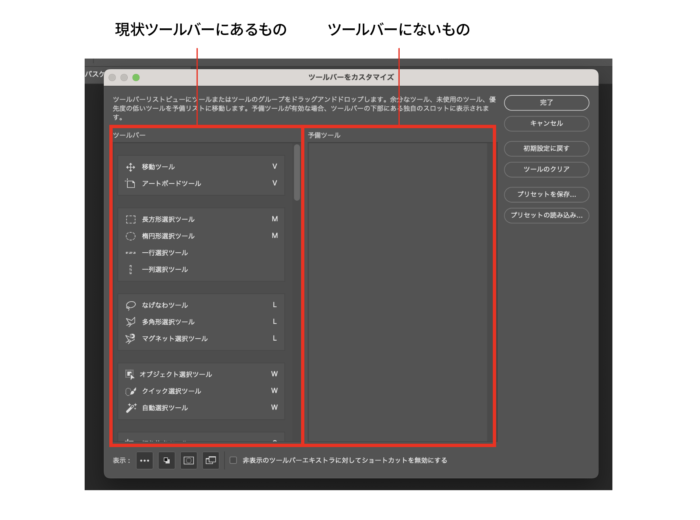
デフォルトでは全てのツールがツールバー内に格納されているのでツールをクリック→ドラッグ→予備ツールの枠内にドロップして移動→ツールを減らすことができます。
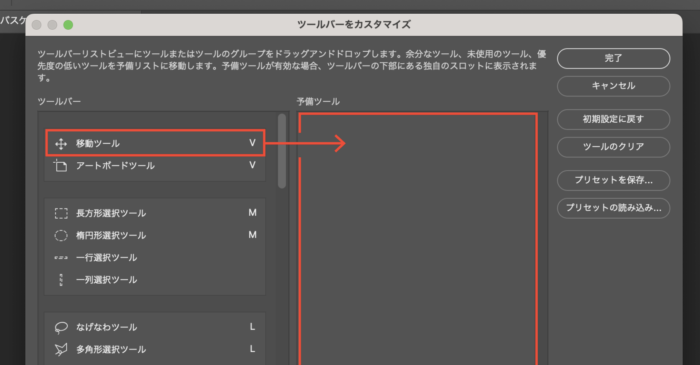
ツールバーの中にあったツールが予備ツール内に移動しました。
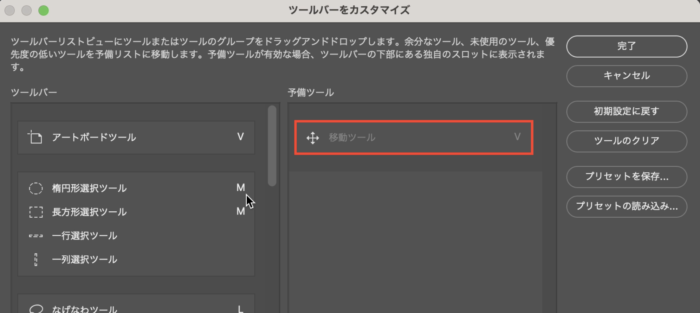
反対に予備ツールに格納したものをツールバーに追加したい時は、予備ツールからツールバーの枠内にドラッグドロップして追加します。
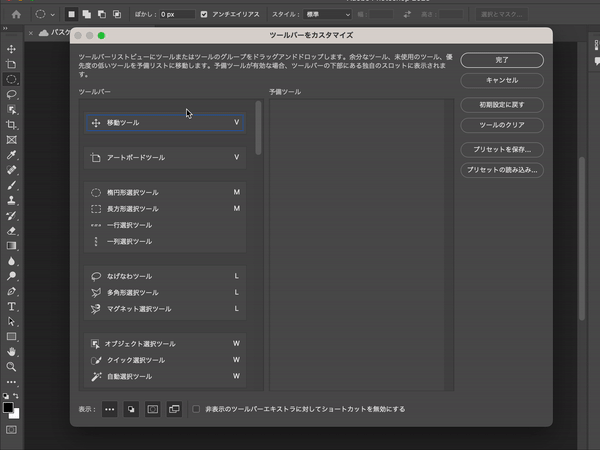
よければOKを押してツールカスタマイズ完了です。とっても簡単です。
その他にも、一番左下の表示と書かれた項目には、予備ツールやクイックマスクモード、描画色・背景色、スクリーンモードの表示/非表示を切り替えることもできます。
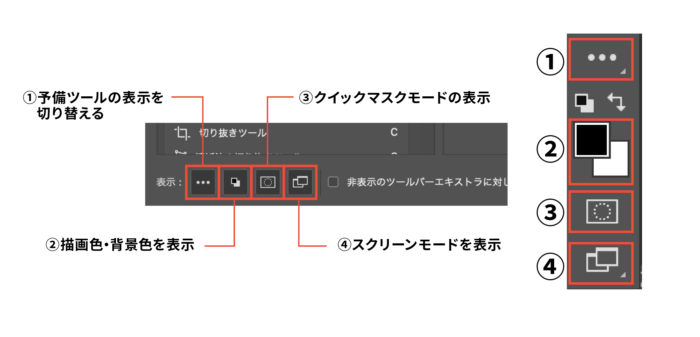
まとめ
以上が消えたツールバーとツールの表示方法とツールのカスタマイズ方法でした。
これを覚えておけばもしも消えてしまっても大丈夫ですね。

堀内 良太
フォトレタッチとイラスト作成が得意なフリーランスのデザイナー。デザインがなんだかアメコミっぽくなる習性がある。ヒップホップを愛する。



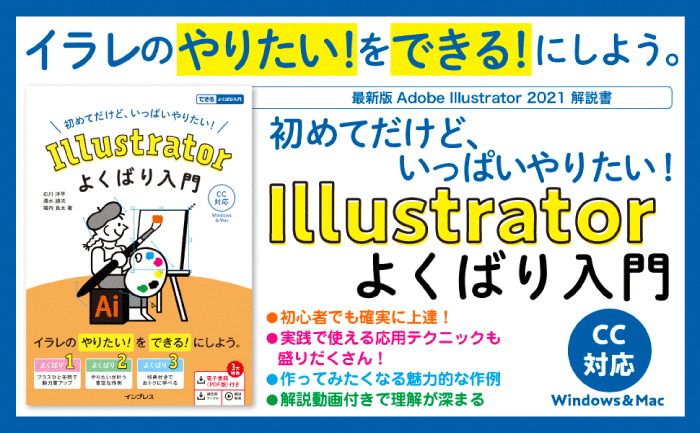

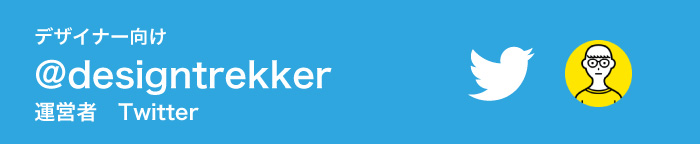

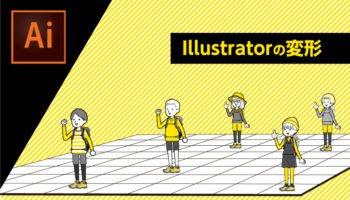




コメントを投稿する